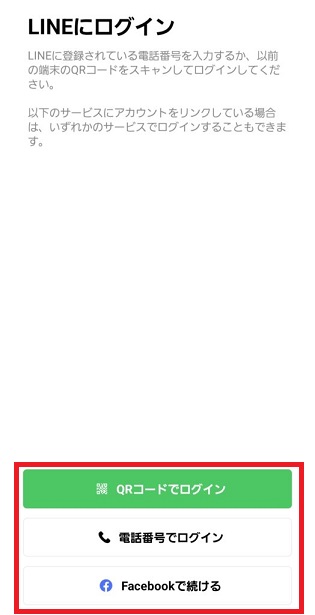LINEって1つしか使えないのかな…
仕事用のLINEとして、人には見せたくない用として、用途は様々ですがスマホ1つでLINEのアカウントを複数使い分けられたら便利ですよね。
そんな時に便利なのが”デュアルメッセンジャー”
今回はスマホ1つでLINEを2アカウント使い分けが可能なGalaxyのデュアルメッセンジャーをご紹介します。
- デュアルメッセンジャーの利用方法
- LINEを2つインストールする方法


- メイン機種:Note20ultraを愛用中
- 累計10台以上Galaxyスマホを使用
- SシリーズよりもNoteシリーズ派
- スマホ販売員として5年以上勤務


デュアルメッセンジャーについて
冒頭でもお話しましたが、デュアルメッセンジャーとは本来スマホに1つしかアカウントを持てないアプリを2アカウント持つことができる機能のことです。
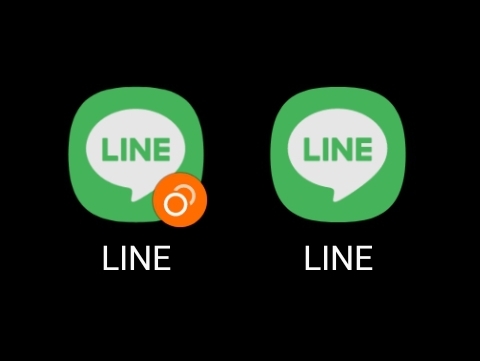
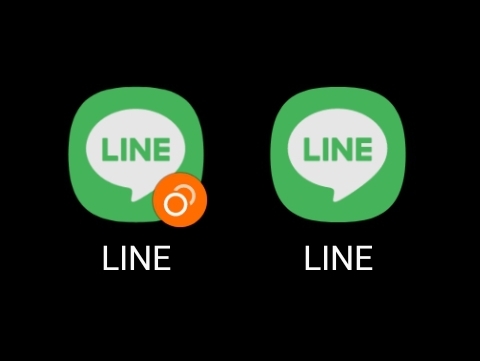
- それぞれ別アカウントを使用可能
- 個人用、仕事用なので使い分け
- ログイン、ログアウトの手間が不要
デュアルメッセンジャー対応のアプリ
- LINE
- Messenger
デュアルメッセンジャーの注意点
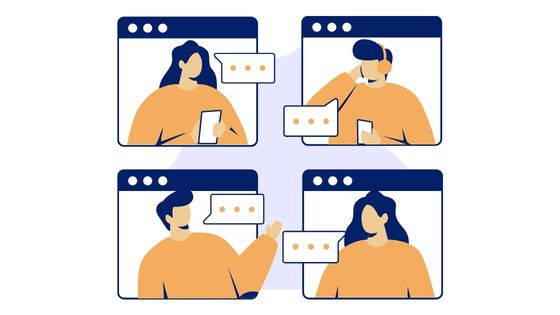
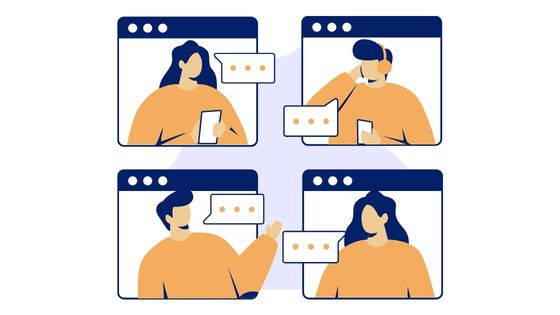
デュアルメッセンジャーを利用するにあたっていくつか確認すべき点があります。確認していきましょう。
アプリごとにアカウントが必要
デュアルメッセンジャーの機能を使ってLINEやFacebookを2つインストールしても同一アカウントで使用することはできません。
まあわざわざ同一アカウントを2つ同じスマホで使う必要はないですし、使えなくても問題ないですね。
1 つの電話番号では使えない
問題なのがLINEを2つインストールして別アカウントで利用する際は2つの電話番号が必要です。
メイン回線と別でサブ回線を持っている場合などは問題ないですが、電話番号が1つだけしかない状態でLINEを2アカウント利用するためには新たに電話番号を作成する必要があります。
Facebookのアカウントで作成する手もあったのですが、2020年4月上旬頃にFacebook連携による登録機能の提供が完全に終了しました。
⚠電話番号なしでのLINEアカウント作成は不可能になってしまいました。



電話番号の作成自体はそれほど難しくないです。格安simを上手く使えば毎月数百円の出費で電話番号を維持できますよ。
デュアルメッセンジャーの設定~LINEをインストール
デュアルメッセンジャーを利用するために本体を設定していきます。
- 3ステップで2つ目のLINEがインストールできます。
①「設定」→「便利な機能」→「デュアルメッセンジャー」
まずは本体の設定からデュアルメッセンジャーを開きましょう。
設定から「便利な機能」を選択。
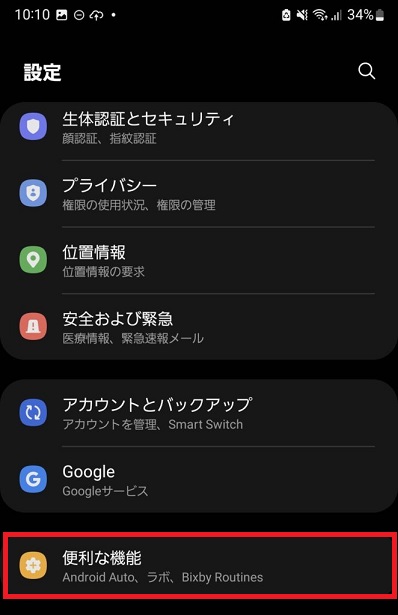
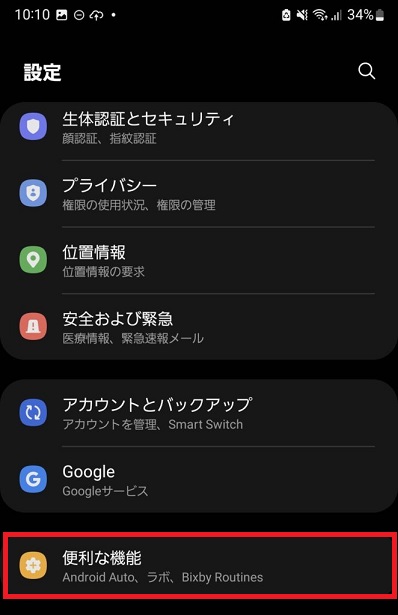
画像下部の「デュアルメッセンジャー」を選択。
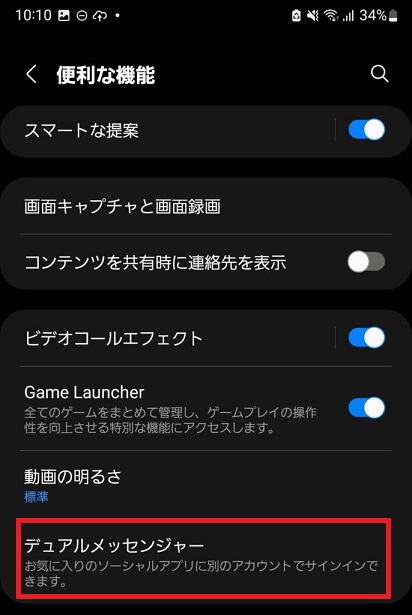
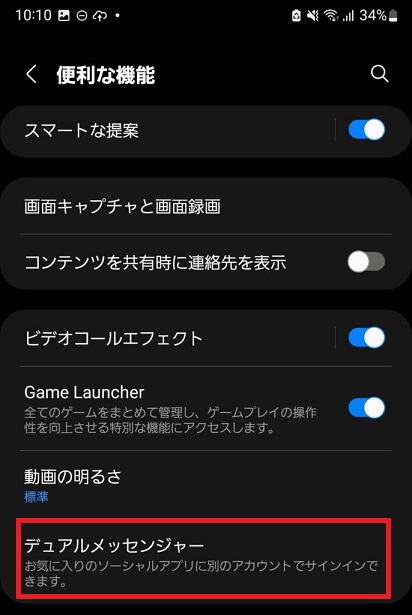
②2つ目のアカウントを作成したいアプリを選択
今回はLINEを選択していきます。
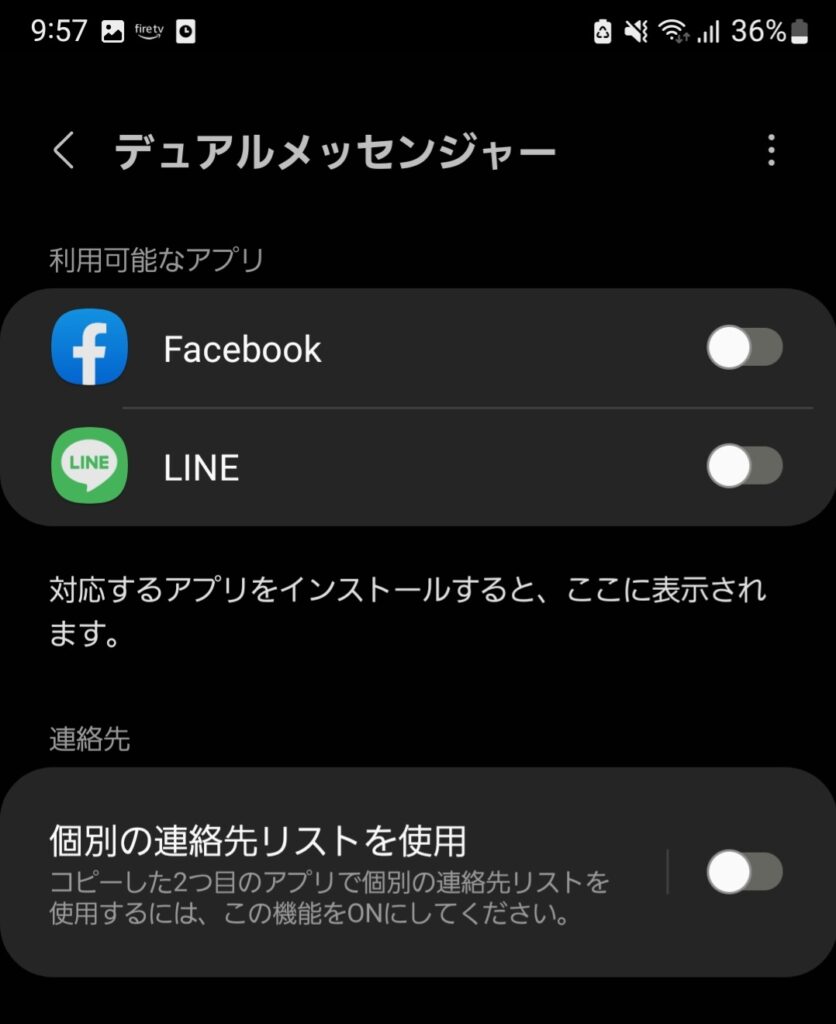
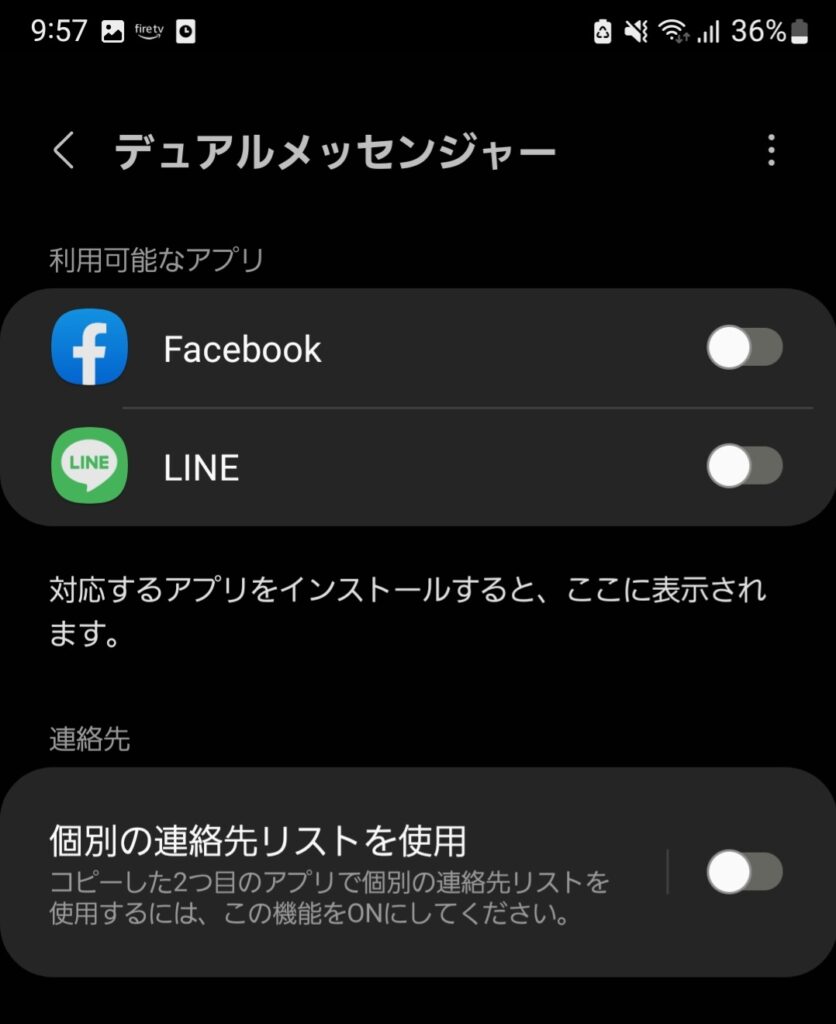
③2つ目のLINEをインストール
2つ目のLINEアプリをインストールしますか?
と出てくるので「インストール」をタップ。
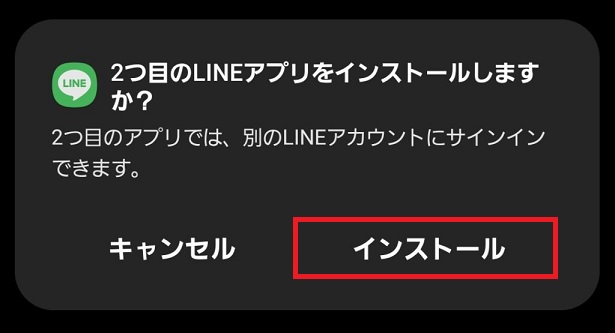
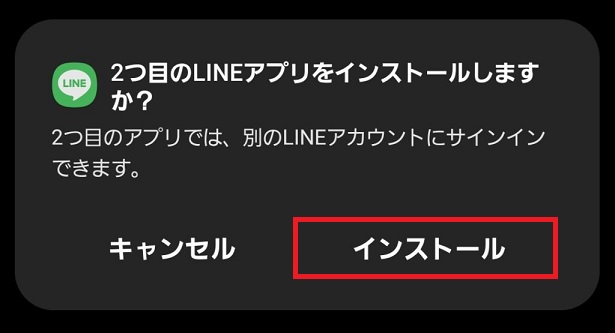
免責事項を読んだ後、画像下部の「確認」をタップ。
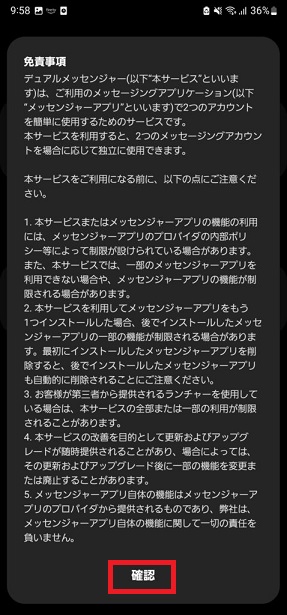
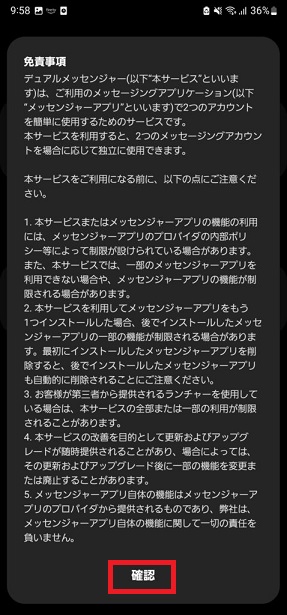
個別の連絡先リストを使用するか選択してください。
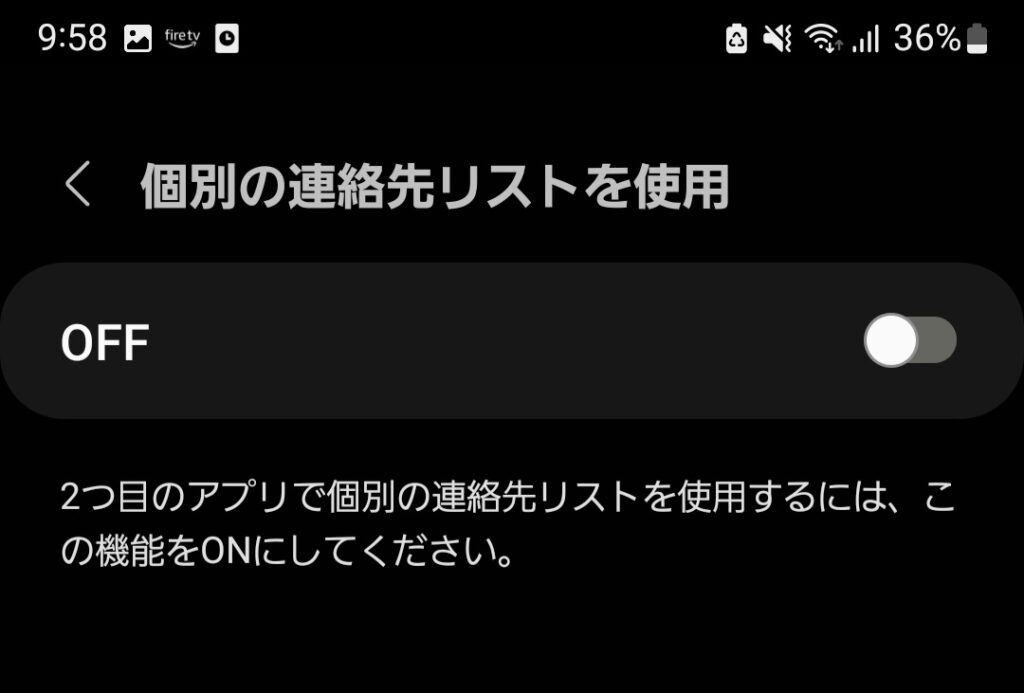
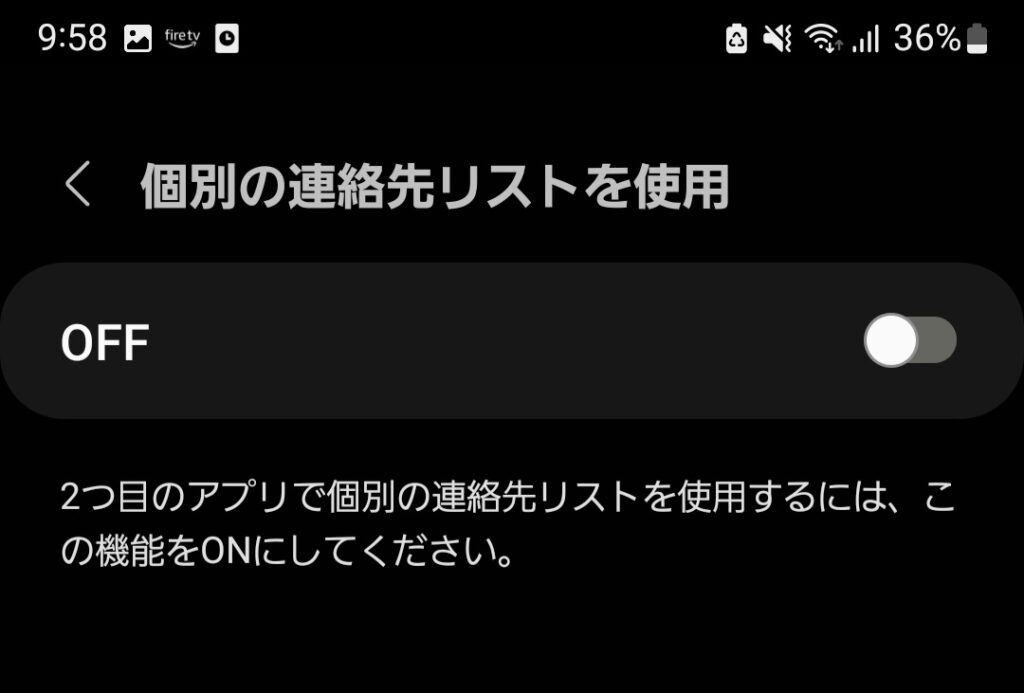
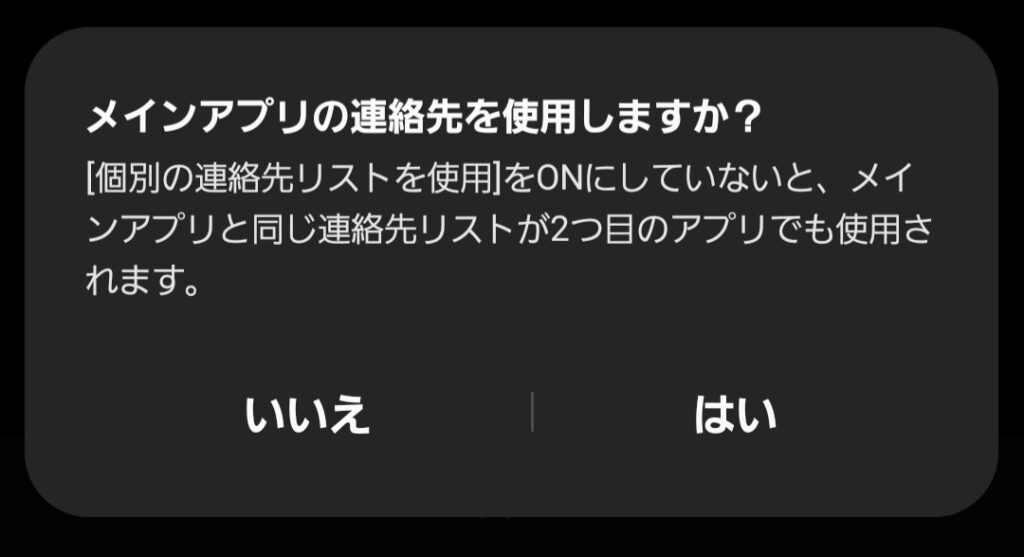
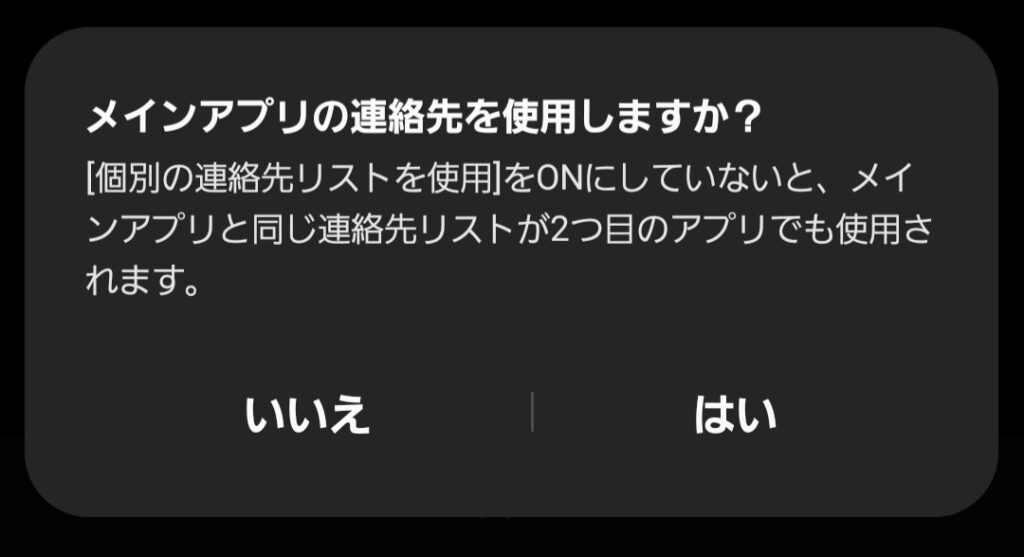
2つ目のLINEがインストールできました!
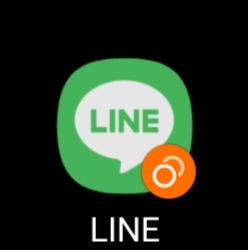
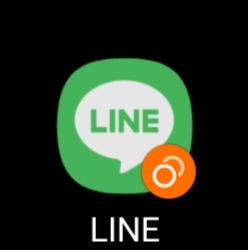



2つ目のLINEにはアイコンの右横にデュアルマークがついてます。お疲れさまでした!
インストールが終わったらログインか新規登録かを選択しましょう。


この端末の電話番号と記載されていますが、別の番号で大丈夫です。
入力したら右下の→矢印をタップ。
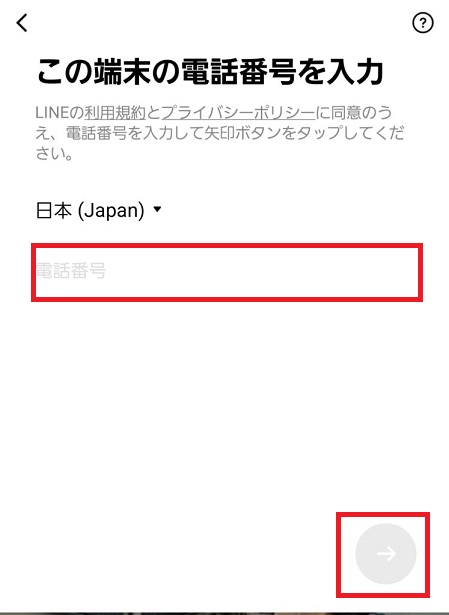
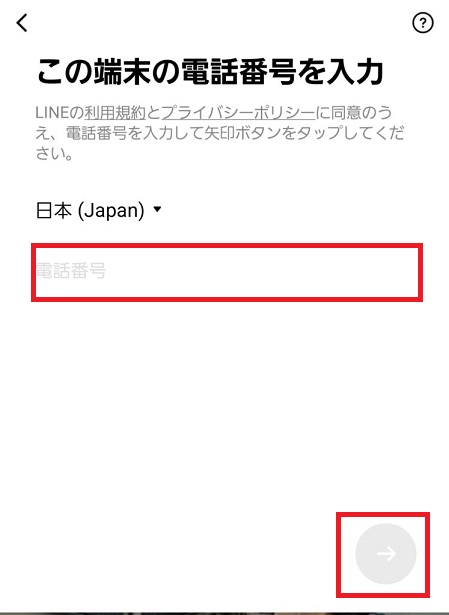
SMSに認証番号が送られてくるので入力していきます。
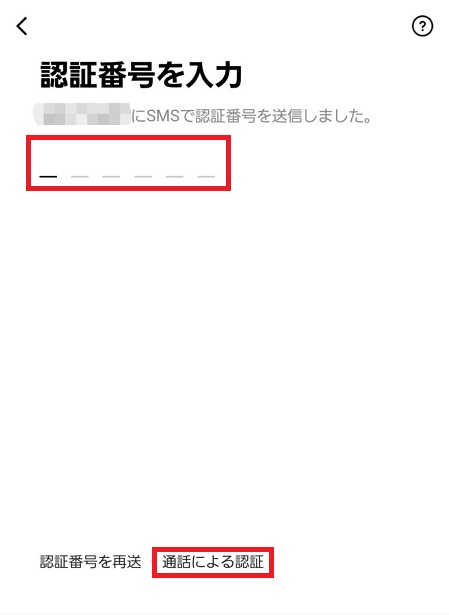
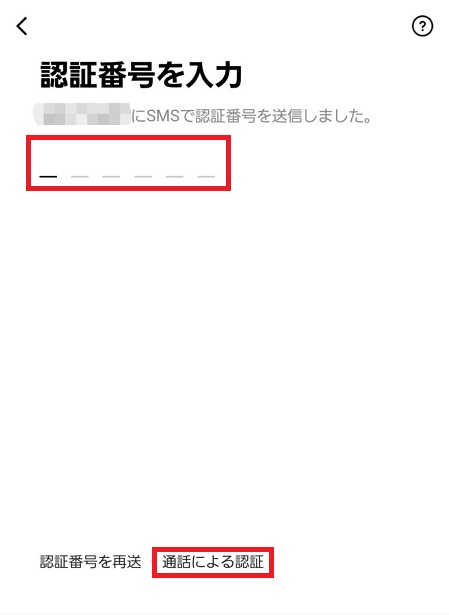
【まとめ】デュアルメッセンジャーでLINEを使い分けよう
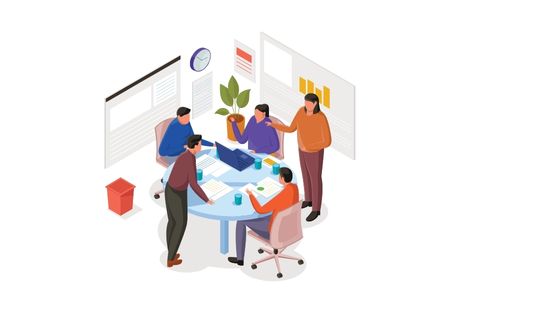
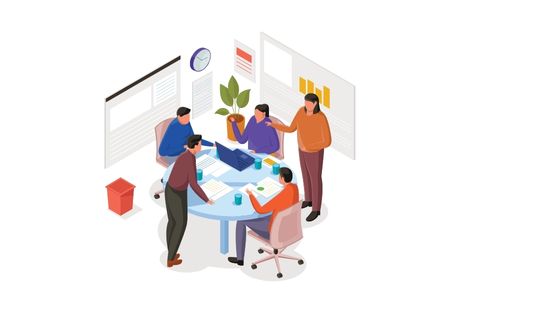
無事に2つ目のLINEアカウントは作成できたでしょうか?
今回はGalaxyのデュアルメッセンジャーについて解説させていただきました。
デュアルメッセンジャーを使えば1つのスマホでアカウントを使い分けることができるので便利で使い勝手もいいですよ♪
この記事があなたのお役に立てれば幸いです。
最後まで読んでいただきありがとうございました。